Ubuntuサーバーまたはデスクトップをインストールするときは、ネットワーク設定を構成および表示する方法を知ることが不可欠です。また、インターネット接続の問題のトラブルシューティングにも役立ちます。基本的なネットワーク構成には、IPアドレス、内部通信用のサブネットマスク、および外部ネットワークに接続するためのゲートウェイの設定が含まれます。この記事では、コマンドラインまたはUbuntu NetworkManagerGUIを使用してUbuntuでネットワークをセットアップするために必要な基本構成の例を示します。手順はUbuntu18.04LTSおよびUbuntu20.04LTSでテストされていますが、新しいバージョンのUbuntuでも機能します。
基本的なネットワーク設定には以下が必要です:
- IPアドレスの設定/変更
- ホスト名の設定/変更
- hostsファイルの編集
IPアドレスの設定/変更
UbuntuでIPアドレスを設定する方法はいくつかあります。 DHCPサーバーを使用して動的IPを使用するようにネットワークインターフェースを構成することも、静的IPアドレスを手動で設定することもできます。
方法#1:コマンドラインでのネットワーク構成
Ubuntuでは、ターミナルコマンドを使用してIPアドレスを設定できます。
最初のタイプnetstat-I インターフェイス名を検索します。次に、次のコマンドを入力します。
sudo ifconfig eth0 192.168.72.6 netmask 255.255.255.0

次に、デフォルトゲートウェイを追加するには、次のコマンドを追加します。
sudo route add default gw 192.168.72.1 eth0

方法#2:GUIを使用したネットワーク構成
Ubuntuのグラフィカルユーザーインターフェイスを介してIPアドレスを設定できます。デスクトップからスタートメニューをクリックして、設定を検索します 。 [設定]ウィンドウで、[ネットワーク]をクリックします タブ。 次に、右側のペインからインターフェースを選択し、歯車のアイコンをクリックして、そのインターフェースの設定を開きます。

IPv4から タブで、自動(DHCP)を選択できます システムが動的にIPアドレスを取得できるようにするラジオボタン。
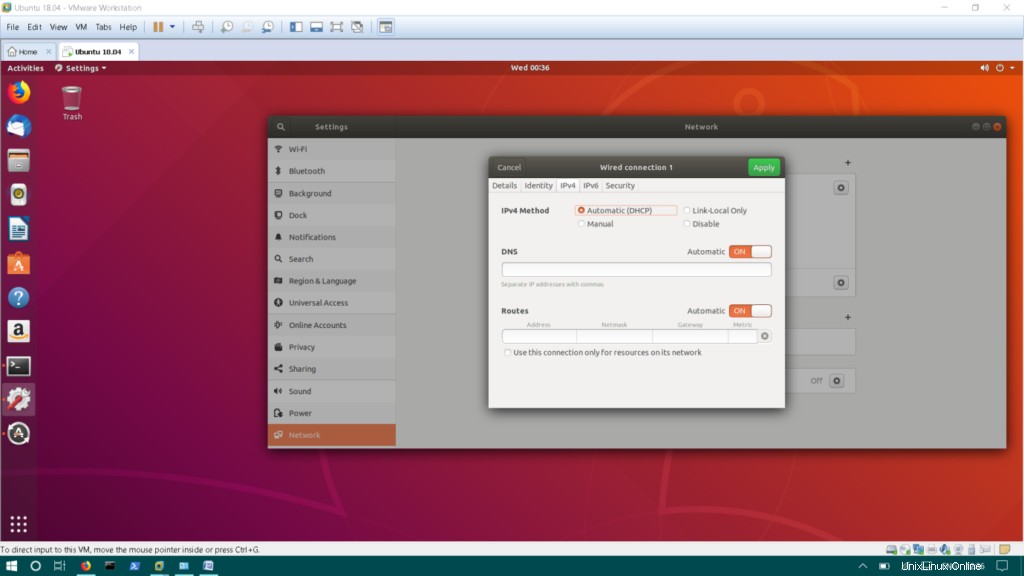
静的IPアドレスを設定する場合は、手動をクリックしてください ラジオボタン。 IPアドレス、サブネットマスク、およびデフォルトゲートウェイを入力します。次に、適用をクリックします 現在の変更を保存します。
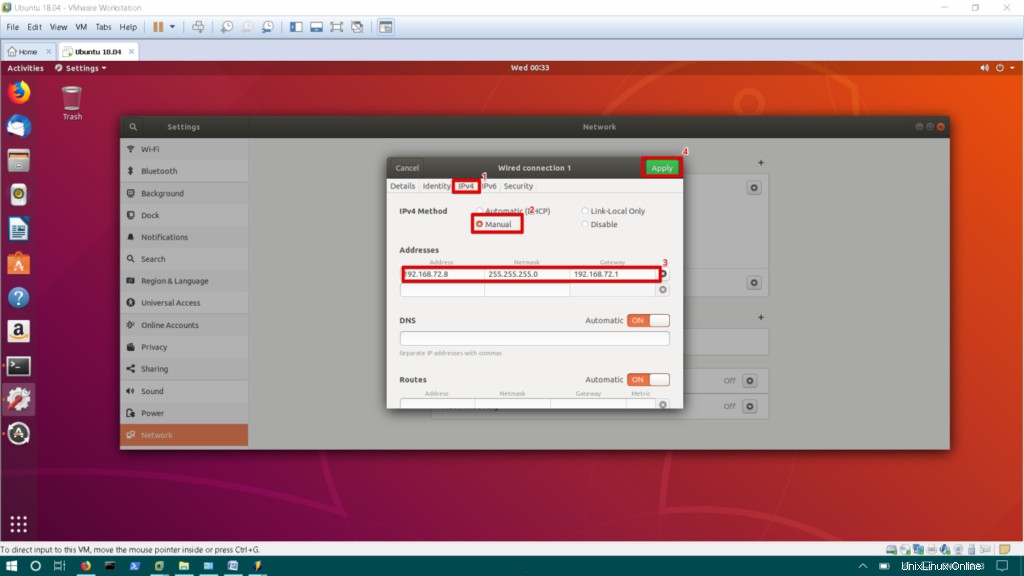
方法#3:/ etc/interfacesファイルを編集してネットワークを構成します
IPアドレスを構成するために使用できる別の方法を次に示します。 IPアドレスを動的に設定するには、 / etc / network/interfacesを編集する必要があります。 / etc / network / interfaces 、インターフェースの基本構成が保存されます。
/ etc / network / interfacesを編集します ターミナルで次のコマンドを入力します。
sudo nano /etc/network/interfaces
次に、次の行を追加します。
auto eth1 iface eth1 inet dhcp
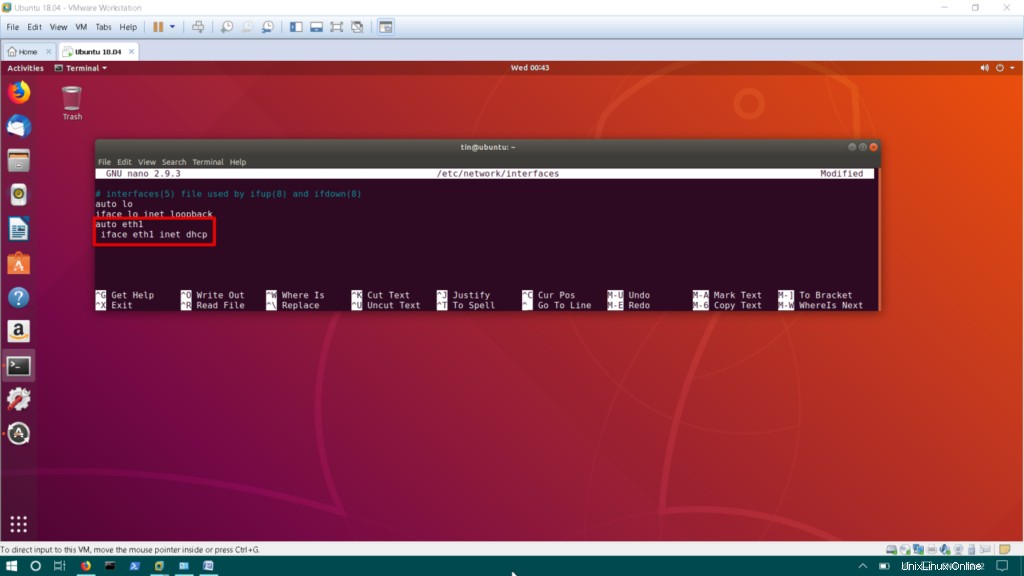
ファイルを保存し、以下のコマンドを使用してネットワークサービスを再起動します。
sudo systemctl restart networking
静的IPアドレスを設定するには、 / etc / network / interfacesを編集する必要があります
sudo nano /etc/network/interfaces
以下の行を/etc / network / interfacesに追加します 。
auto eth1 iface eth1 inet static address 192.168.72.8 netmask 255.255.255.0 gateway 192.168.72.1 dns-nameservers 8.8.8.8 4.4.2.2

ファイルを保存して、ネットワークサービスを再起動します。
sudo systemctl restart networking
ホスト名の設定/変更
Ubuntu OSのホスト名は、ファイル / etc / hostnameで構成されます。 。
/ etc / hostnameを編集するには 、次のコマンドを入力します:
sudo nano /etc/hostname
このファイルには、ファイルのホスト名のみが含まれ、名前を変更して保存します。

/ etc/hostsファイルの編集
Hostsファイルは、ホスト名をローカルのIPアドレスにマップします。たとえば、ローカルネットワークにサーバーがあり、そのIPを記憶する代わりに、/ etc/hostsファイル内の名前でそのIPをマップできます。 IPの代わりに名前を付けてそのマシンにアクセスできるようになります。
ホストファイルを編集するには、次のように入力します。
sudo nano /etc/hosts
次の形式でhostsファイルにサーバーのIPアドレスと名前を追加します。
192.168.72.10 fileserver
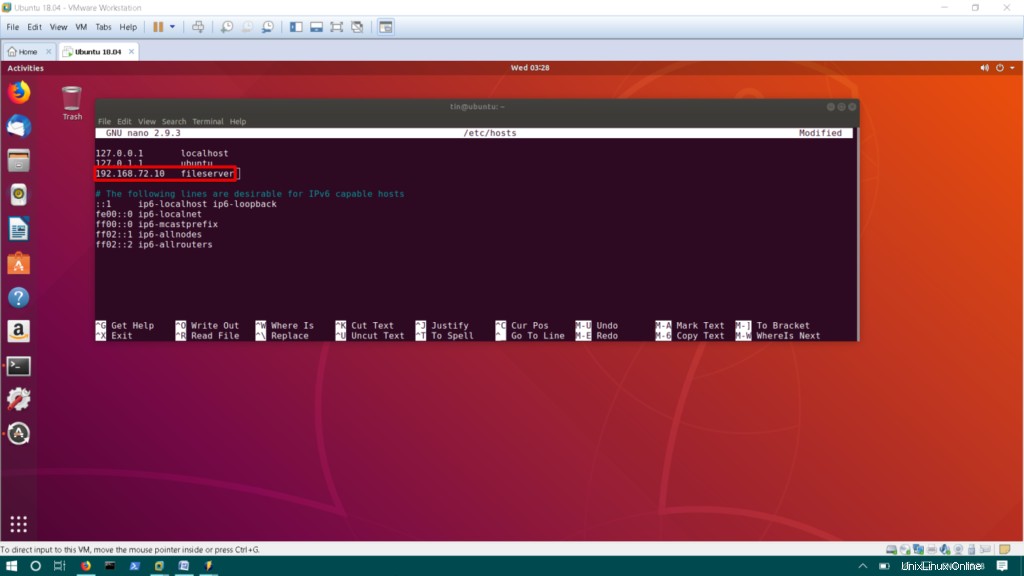
ファイルを保存し、システムを再起動して変更を適用します。
まず、Ubuntuでネットワークを設定する必要があるのはこれだけです。これらは基本的な構成であり、Ubuntuマシン内で構成できるより高度なオプションがあります。